Jika ditanya, apakah bisa melakukan panggilan video di WhatsApp melalui PC atau komputer? Jawabannya adalah tentu saja bisa. Tapi disini kita perlu menggunakan emulator android untuk bisa melakukan hal tsbt.
Aku liat banyak pertanyaan terkait “apakah WhatsApp web bisa dipakai buat video call?“.
Sayangnya, melakukan panggilan baik berupa suara atau video di WhatsApp web belum bisa dilakukan. Aku sudah otak-atik laman https://web.whatsapp.com/, dan memang tidak ada menu atau tombol untuk panggilan, baik itu suara ataupun video.
Aku juga cek dan cari dari berbagai sumber di world wide web, WhatsApp web memang belum menyediakan fungsi video call secara default.
Yang jelas, WhatsApp web tidak bisa digunakan untuk video call, tapi seperti yang sudah disebutkan sebelumnya, kamu bisa menggunakan emulator untuk hal ini.
Langkah-langkahnya tidak sulit, dan kamu hanya perlu setel pertama kali, setelah itu untuk panggilan video call berikutnya, kamu bisa langsung buka WhatsApp didalam emulator tsbt dan langsung pakai seperti biasa.
Langkah-langkah untuk bisa video call WhatsApp di PC
Sejak pertama kali android muncul, emulator android di PC sebenarnya sudah ada. Namun semakin ke sini, cara mengatur dan settingan emulator semakin mudah. Ada banyak jenis emulator yang bisa kamu gunakan, dan mayoritas cara penggunaannya hampir sama saja.
Salah satu emulator yang ringan dan bisa menggunakan beragam aplikasi adalah Nox Emulator.
Berikut kita mulai prosesnya, pertama kita perlu install emulator terlebih dahulu.
1.Buka situs resmi emulator Nox di https://www.bignox.com/. Disini klik tombol “Unduh”.
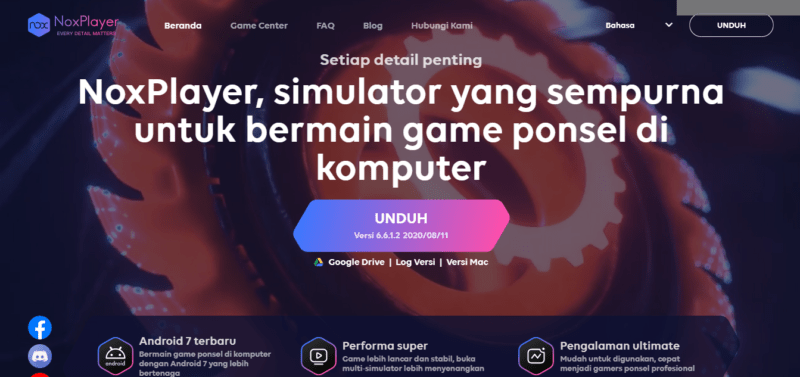
2. Setelah proses download selesai, lakukan proses instalasi layaknya aplikasi biasa.
3. Setelah instalasi selesai, kamu akan mendapatkan tampilan awal untuk mengatur android layaknya kamu pertama kali menghidupkan smartphone yang baru dibeli. Pastikan kamu mengisi email gmail agar google play store bisa digunakan.
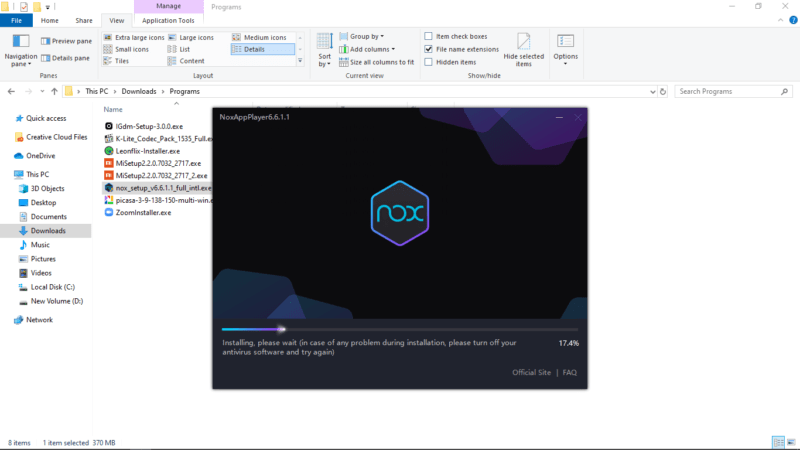
4. Jika sudah selesai setting awalnya. Kamu artinya sudah punya “ponsel android baru” didalam komputer-mu.
5. Selanjutnya kamu tinggal install aplikasi WhatsApp dari playstore seperti biasa.
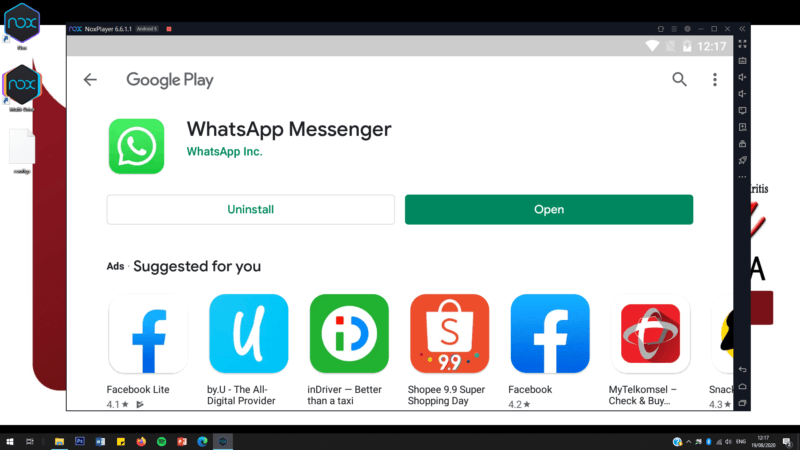
6. Setelah terinstall, silahkan di buka aplikasi WhatsApp-nya. Lakukan proses registrasi whatsapp seperti biasa. Disini kamu bisa buat akun WhatsApp baru.
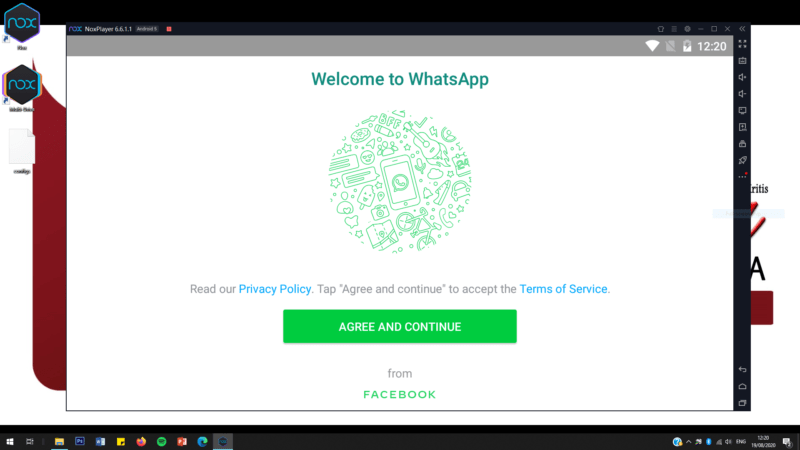
Jika kamu ingin menggunakan akun WhatsApp utama, sebaiknya lakukan backup data terlebih dahulu karena ketika satu akun dibuka di perangkat lain, maka akun di perangkat awal akan ter-logout secara otomatis. Jika kamu tidak ingin logout dari perangkat awal, maka wajib untuk membuat akun baru.
7. Setelah selesai setting awal WhatsApp. Kamu sudah bisa pakai aplikasi whatsapp seperti biasa.
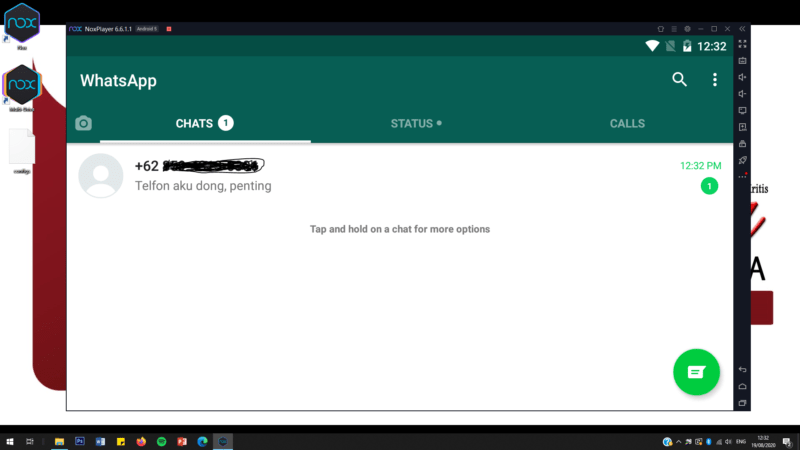
8. Untuk melakukan panggilan video, tinggal ketuk ikon kamera video dihalaman chat. Berikut hasilnya.
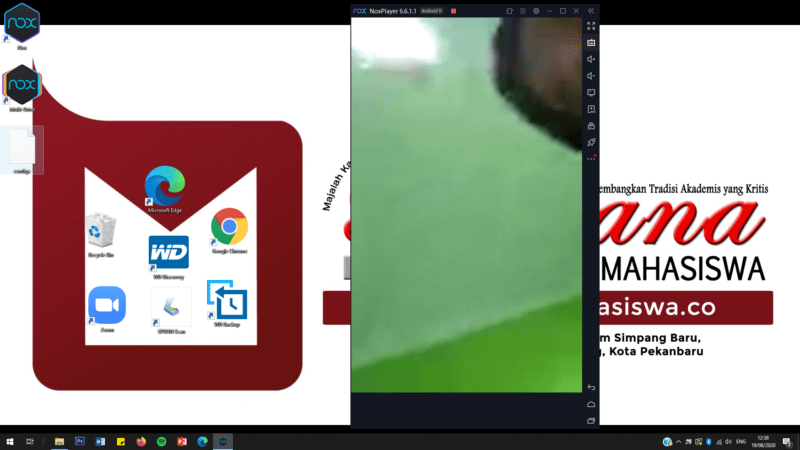
9. Selesai.
Kedepannya, kamu tidak perlu ribet-ribet kok, tinggal buka emulator nox, buka whatsapp dan langsung bisa pakai panggilan video.
Nah itu dia cara melakukan video call WhatsApp di komputer.
Untuk saat ini, kita hanya bisa gunakan emulator, sambil menunggu dan berharap kedepannya pihak WhatsApp memberikan fitur ini di WhatsApp web ataupun WhatsApp desktop.
Semoga informasi ini membantu kamu. Sampai jumpa ditulisan berikutnya.
Tinggalkan Balasan